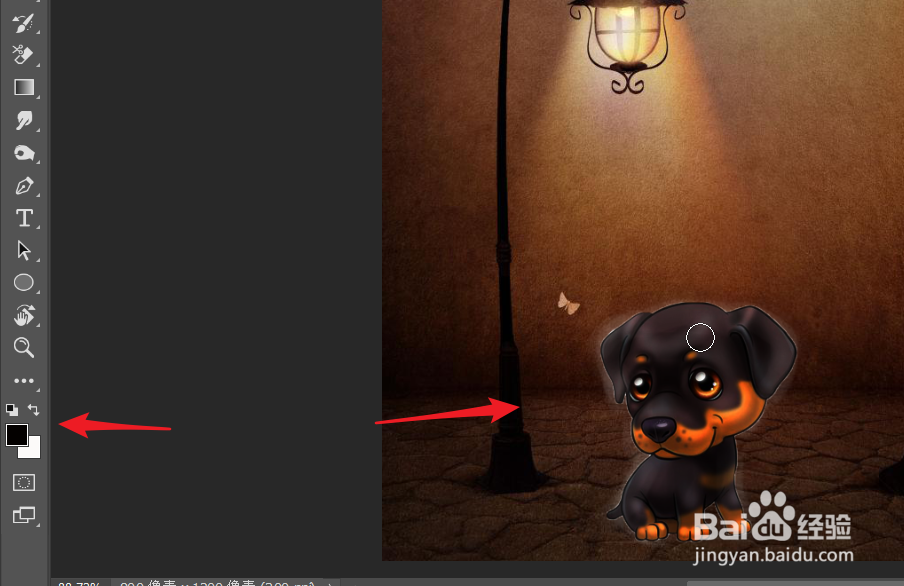1、将小狗插入到图片中,按住CTRL+T,对小狗的图片进行大小的处理.

2、点击添加调整蒙版,选择曲线。
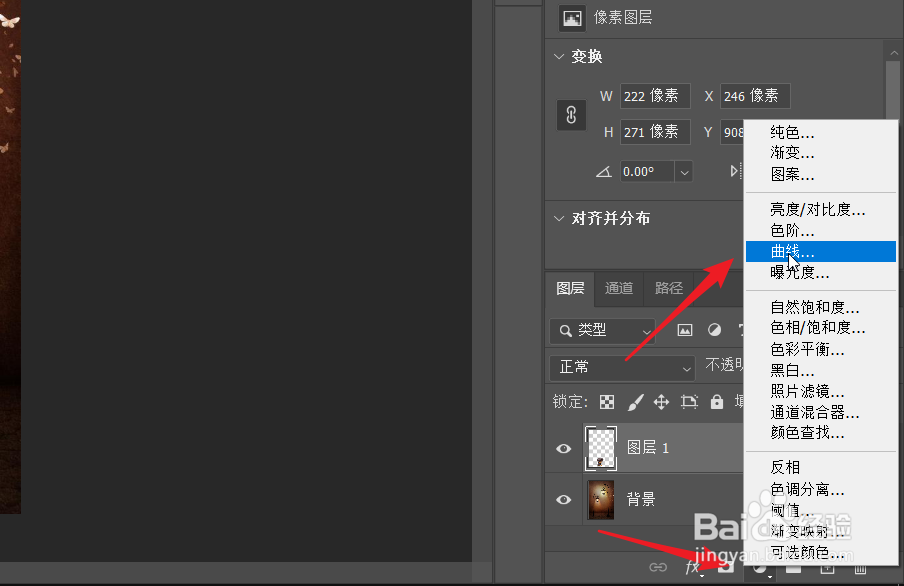
3、将曲线压低,使小狗的色调符合整个背景图,点击第1个图标是曲线只对小狗起作用。

4、点击画笔工具,将前景色设置为白色。

5、降低画笔的流量和不透明度。

6、对小狗的边缘进行涂抹,四周变亮。
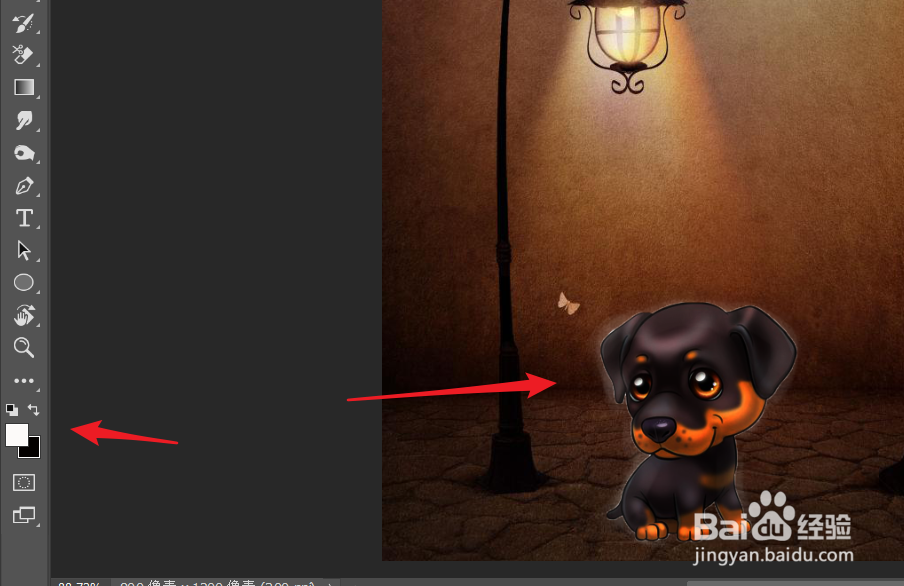
7、前景色设置为黑色,对小狗主体中不受光的部分进行加深处理。
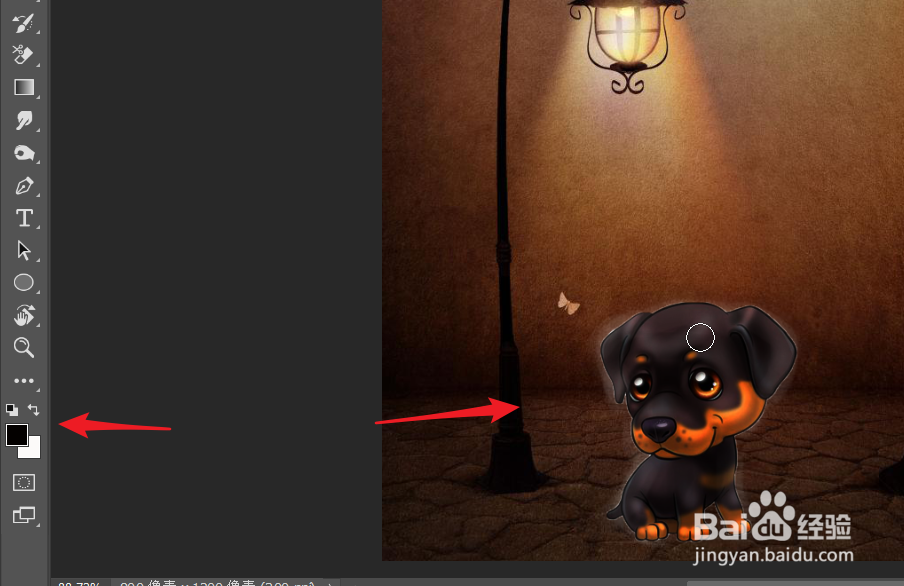
时间:2024-10-12 04:14:46
1、将小狗插入到图片中,按住CTRL+T,对小狗的图片进行大小的处理.

2、点击添加调整蒙版,选择曲线。
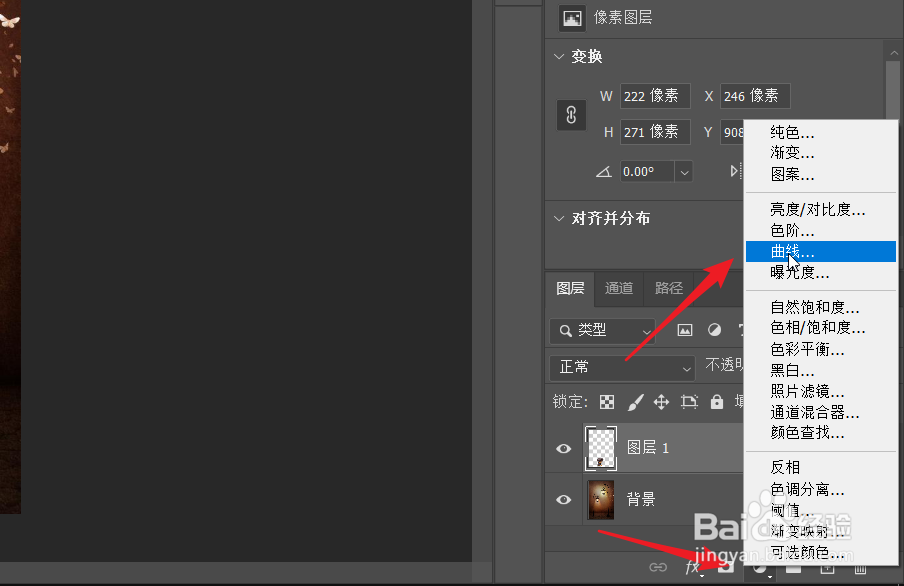
3、将曲线压低,使小狗的色调符合整个背景图,点击第1个图标是曲线只对小狗起作用。

4、点击画笔工具,将前景色设置为白色。

5、降低画笔的流量和不透明度。

6、对小狗的边缘进行涂抹,四周变亮。
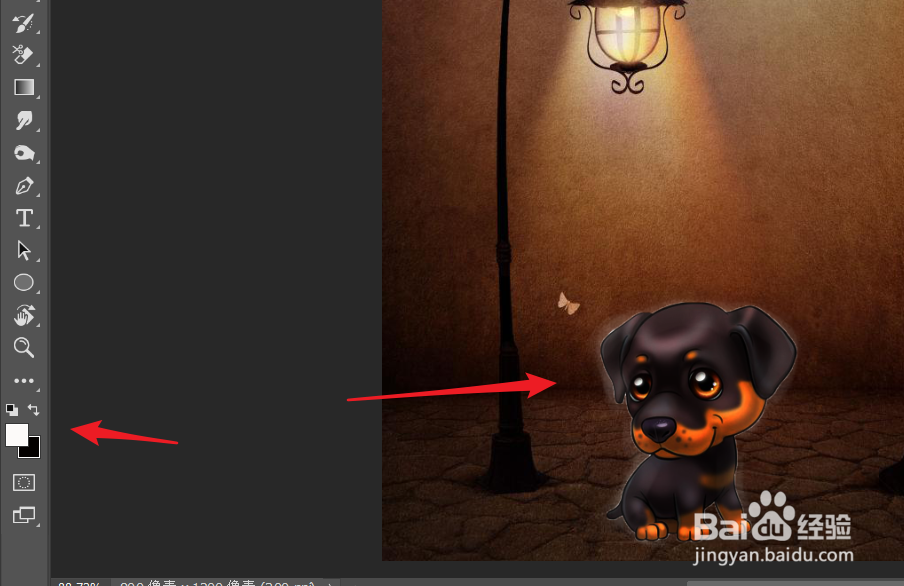
7、前景色设置为黑色,对小狗主体中不受光的部分进行加深处理。